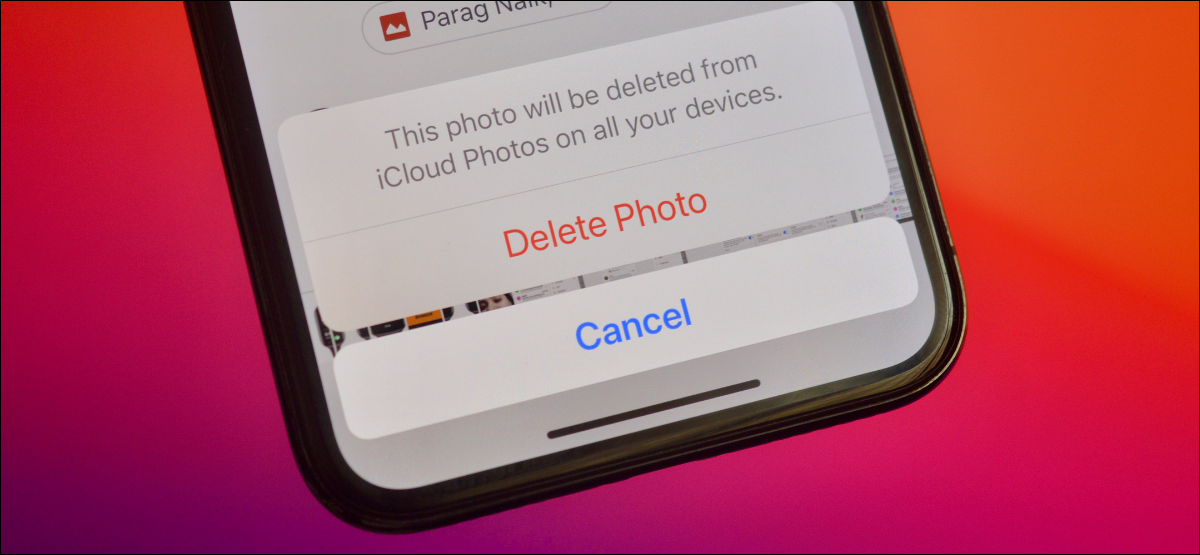
Si su iPhone o iPad de Apple se ha quedado sin espacio para aplicaciones o documentos, la forma más rápida de recuperar espacio de almacenamiento es eliminando fotos o videos innecesarios. He aquí cómo hacerlo.
Antes de comenzar, debe saber que quitar una foto o video del almacenamiento local de su iPhone o iPad además lo eliminará de Fotos de iCloud. Por lo tanto asegúrese de haber hecho una copia de seguridad de sus archivos multimedia (usando Mac o PC) antes de eliminarlos de su dispositivo.
RELACIONADO: ¿Qué es iCloud de Apple y qué respalda?
Para comenzar, abra la aplicación Fotos en su iPhone o iPad. Puede utilizar la pestaña «Biblioteca» o la pestaña «Álbumes» para explorar las fotos o videos almacenados en su dispositivo.
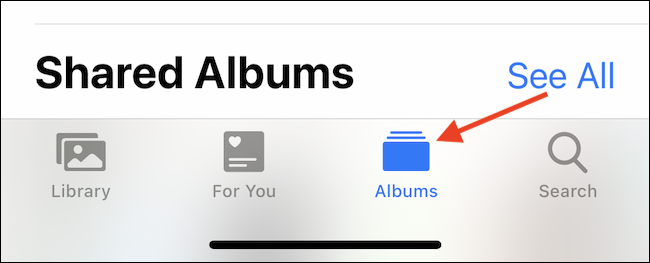
Para ver todas las fotos o videos (con las fotos más recientes primero), toque la pestaña «Álbumes» y después elija el álbum «Recientes».
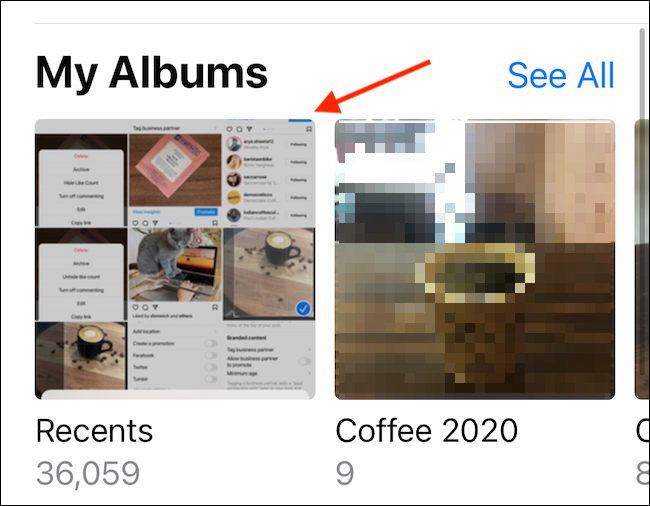
Si desea quitar una sola foto o video, toque la miniatura para abrir la imagen.
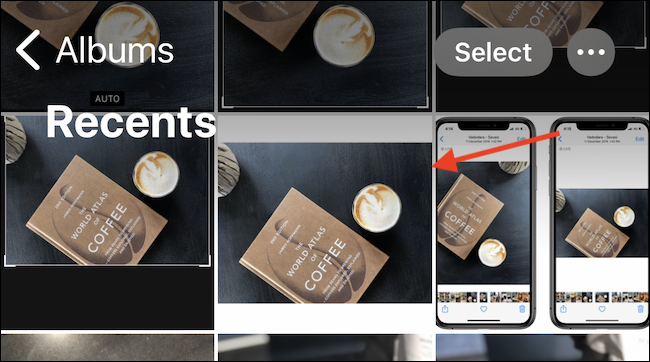
Toque el botón Quitar (parece una papelera) en la esquina inferior derecha.
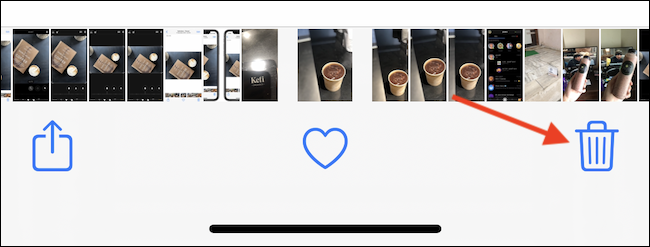
En la ventana emergente, toque la opción «Quitar foto» o «Quitar video» para confirmar.
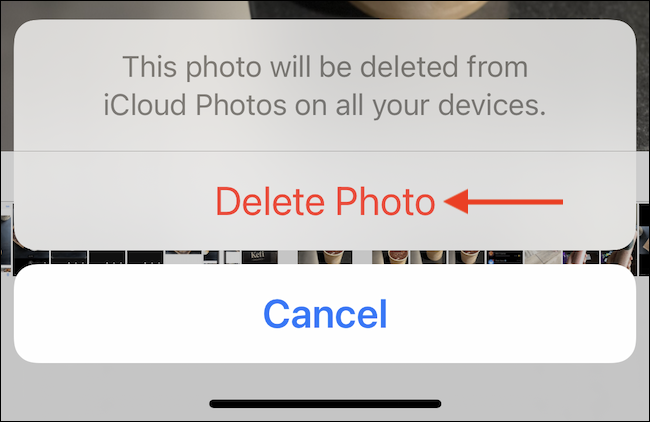
Para elegir varias fotos o videos para quitar, toque el botón «Elegir» en la parte de arriba de la pantalla.
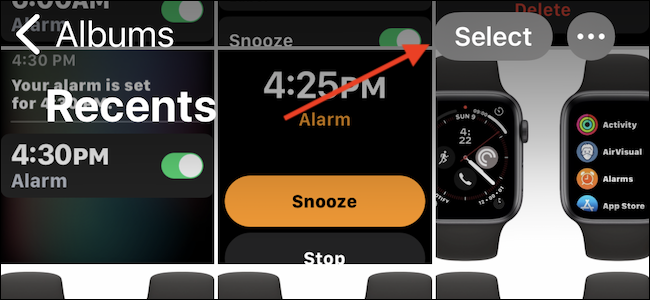
Después, seleccione las fotos o videos que desea quitar tocando las vistas previas en miniatura. Puede deslizar el dedo de izquierda a derecha o de arriba a abajo para elegir varias fotos rápidamente.
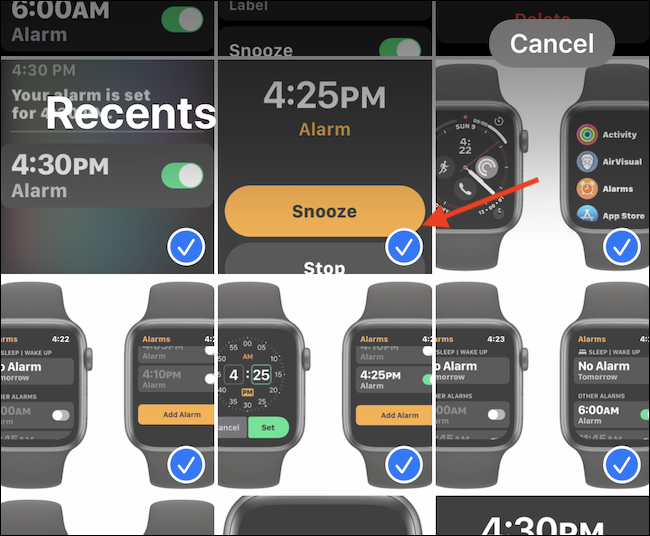
Una vez que haya terminado, toque el botón Quitar (parece una papelera) en la parte inferior de la pantalla.
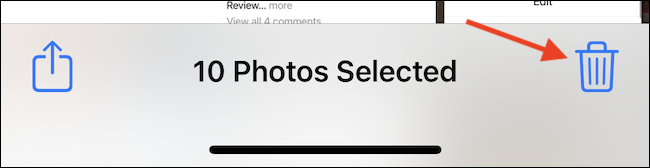
En el cuadro de diálogo de confirmación que aparece, toque la opción «Quitar fotos» o «Quitar videos» para confirmar.

Las fotos desaparecerán de la biblioteca de fotos. Pero aún no se eliminarán por completo.
Cómo quitar fotos o videos de forma permanente de iPhone y iPad
Como medida de seguridad, su iPhone o iPad en realidad no elimina las fotos o videos de su dispositivo. En su lugar, agrega los archivos multimedia a un álbum «Eliminado recientemente» y los mantiene allí durante 30 días. Después de 30 días, las imágenes se eliminan automáticamente. Esto le brinda una ventana de 30 días para restaurar las fotos y videos borrados accidentalmente.
Si está seguro de que no necesitará estas fotos o videos (o cuenta con una copia de seguridad de su biblioteca de fotos), puede quitar permanentemente todas las fotos pendientes con solo un toque.
Abre la aplicación Fotos, toca la pestaña «Álbumes», desplázate hacia abajo y elige el álbum «Eliminados recientemente».
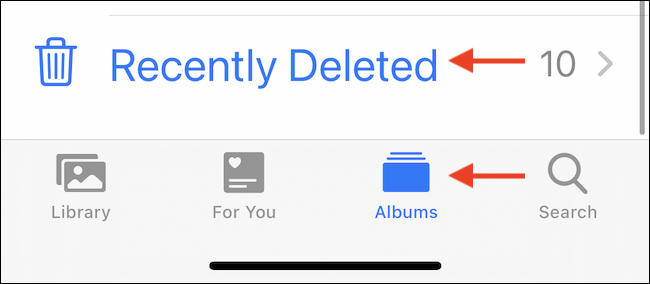
Verás todas las fotos y videos eliminados aquí. Toque el botón «Elegir» en la barra de herramientas superior.
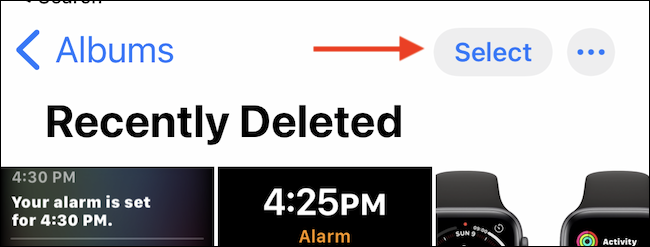
En la barra de herramientas inferior, toque el botón «Quitar todo».
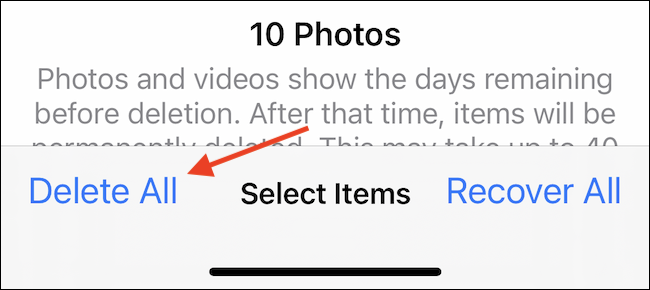
Si está absolutamente seguro de que desea quitar permanentemente estas fotos o videos (esta acción no se puede deshacer), toque la opción «Quitar fotos» o «Quitar videos» en el cuadro de diálogo de confirmación.
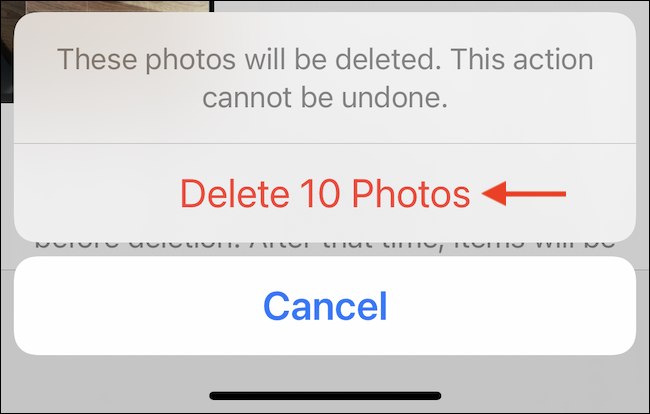
Y eso es todo, ¡adiós fotos!
Las fotos o videos se eliminarán de su almacenamiento local y podrá recuperar el espacio de almacenamiento. Para verificar cuánto espacio de almacenamiento queda en su iPhone o iPad, visite la aplicación Configuración. ¡Buena suerte!
RELACIONADO: Cómo verificar el almacenamiento disponible en un iPhone o iPad






